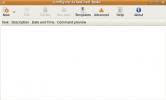Kā automātiski sākt programmas Mate
Mate darbvirsmas vidē ir daudz iestatījumu, kurus lietotāji var izmantot pielāgošanas vajadzībām. Viena no labākajām, padziļinātākajām pielāgošanas funkcijām ir automātiskās palaišanas funkcija, jo tā lietotājiem ļauj automātiski sākt programmas Mate. Viņi var izlemt, kā viņu Mate sistēma ielādē programmas, skriptus un pat pakalpojumus!
Konfigurēšana automātiskās palaišanas funkcija Mate darbvirsmā tiek veikts, izmantojot sistēmas iestatījumus. Lai piekļūtu šai darbvirsmas zonai, izpildiet tālāk sniegtos norādījumus.
Automātiskās palaišanas programmas, izmantojot GUI
Automātiskas programmas palaišanas Mate konfigurēšana ar GUI tiek veikta, izmantojot programmu Control Center. Lai piekļūtu vadības centram, atveriet savu izvēlni un meklējiet “Control Center”. Alternatīvi lietotni var atvērt, nospiežot Alt + F2 un rakstīšana lodziņā mate-control-centre.
Vadības centra lietojumprogrammā Mate darbvirsmā jūs redzēsit daudz dažādu iestatījumu. Visi šie iestatījumi atbilst atsevišķiem Mate darbvirsmas vides aspektiem, un tos var mainīt pēc vēlēšanās.
Ritiniet programmu Control Center un dodieties uz sadaļu “Personīgais”. Turpmāk atrodiet pogu “Startup Applications” un noklikšķiniet uz tā, lai piekļūtu Mate darbvirsmas automātiskās palaišanas konfigurācijas apgabalam.

Startēšanas programmu preferenču loga iekšpusē redzēsit milzīgu sarakstu. Šajā sarakstā ir desmitiem starta pakalpojumu, programmu, skriptu utt. Ja vēlaties izveidot jaunu, pielāgotu startēšanas sistēmu, atrodiet pogu “+ Pievienot” un noklikšķiniet uz tās ar peli.
Pēc noklikšķināšanas uz pogas “+ Pievienot” parādīsies mazs uznirstošais lodziņš. Šajā lodziņā ir vairāki teksta lauki. Lauki ir “Nosaukums”, “Komanda” un “Komentārs”.
Lai automātiski startētu programmu, atrodiet lodziņu “Nosaukums” un izrakstiet programmas nosaukumu. Pēc tam lodziņā “Command” ierakstiet programmas nosaukumu.

Piemēram, lai pēc pieteikšanās automātiski iedarbinātu Firefox Mate, jūs komandā ierakstīsit “firefox”.
Programmas automātiskās palaišanas noņemšana ar GUI
Jūs varētu vēlēties apturēt programmas automātisku palaišanu Mate darbvirsmā. Lai to izdarītu, iegūstiet piekļuvi vadības centram.
Piezīme: lai ātri piekļūtu vadības centram Mate, nospiediet Alt + F2 un komandu lodziņā ierakstiet “mate-control-centre”.
Kad esat nokļuvis vadības centra GUI rīkā Mate darbvirsmā, atrodiet “Startup Applications” un noklikšķiniet uz tā, lai piekļūtu automātiskās palaišanas GUI.
Automātiskās palaišanas GUI iekšpusē ritiniet palaišanas ierakstu sarakstu un atlasiet to, kuru vēlaties atspējot ar peli. Pēc tam atzīmējiet izvēles rūtiņu blakus pakalpojumam, lai apturētu tā automātisku palaišanu.

Alternatīvi noņemiet starta ierakstu, ar peli atlasot starta ierakstu sarakstā un atlasot pogu “- Noņemt”.
Automātiskās palaišanas programmas, izmantojot terminālu
Mate automātiskās palaišanas GUI rīks ir lielisks veids, kā ātri pārvaldīt automātiskās startēšanas programmas. Tomēr tas nav vienīgais veids. Ja esat termināla ventilators, komandrindā varat arī izveidot automātiskus starta ierakstus.
Lai veiktu jaunu startēšanas ierakstu, palaidiet termināļa logu ar Ctrl + Alt + T vai Ctrl + Shift + T. Pēc tam termināļa sesiju pārvietojiet uz /usr/share/applications/ direktoriju.
cd / usr / share / lietojumprogrammas /
Palaist ls komandu un apskatiet programmas saīsnes mapē, lai jūs varētu atrast tās programmas nosaukumu, kuru vēlaties automātiski startēt.
ls
Vai nevarat atrast nepieciešamo lietotni? Apvienot ls Ar grep rīks, lai vieglāk filtrētu atslēgvārdu.
ls | grep programmas nosaukums
Paņemiet programmas nosaukumu un pievienojiet to tālāk norādītajiem cp komanda, lai izveidotu jaunu automātiskās palaišanas ierakstu. Piemēram, lai automātiski aktivizētu Firefox pakalpojumā Mate caur termināli, rīkojieties šādi:
cp firefox.desktop ~ / .config / automātiskā palaišana /
Automātiskas programmas starta noņemšana terminālī
Jums no komandrindas ir jāatbrīvojas no automātiska Mate darbvirsmas startēšanas ieraksta Kompaktdisks iekšā ~ / .config / automātiskā palaišana direktoriju.
cd ~ / .config / automātiskā palaišana
Nevar piekļūt ~ / .config / automātiskā palaišana direktorijā jūsu Mate darbvirsmā? Ja tā, iespējams, ka jums nav automātiskās palaišanas mapes. Lai to izveidotu, izmantojiet mkdir komanda.
mkdir -p ~ / .config / automātiskā palaišana
Autostart mapes iekšpusē palaidiet ls komanda. Šīs komandas palaišana ļaus jums ielūkoties mapē.
ls
Ņemiet vērā failus, kurus atklāja ls rīks. Pēc tam pievienojiet tos tālāk norādītajai rm komandai, lai izdzēstu un atspējotu startēšanas ierakstus.
rm programmas nosaukums.desktop
Vai vēlaties izdzēst vairākus starta ierakstus vienlaikus? Izmantojiet rm komandu, bet tā vietā, lai norādītu precīzu starta ievades faila nosaukumu (piemēram, firefox.desktop), varat izmantot aizstājējzīmi (*) Bash operētājsistēmā Linux.
Izmantojot aizstājējzīmi (*), varēsit automātiski noņemt un izdzēst visus darbvirsmas saīsnes failus no ~ / .config / automātiskā palaišana direktoriju.
rm * .desktop
Meklēt
Jaunākās Publikācijas
Pievienojiet, pārslēdziet un mainiet darbvietu Ubuntu Linux
Darbvietas ir viena no funkcijām Linux balstītās sistēmās, kas ļauj...
Gnome uzdevumu plānotāja izmantošana uzdevumu automatizēšanai Ubuntu Linux
Jūs noteikti jutīsities aizkaitināts, ja katru dienu veiksit vienu ...
Kā spēlēt PlayStation 2 spēles uz Linux
Daudziem cilvēkiem patīk PS2, bet tā ir veca konsole, tāpēc, ja vie...